Il post di stamattina potrà far "storcere il naso" ai colleghi sysadmin che leggono questo blog, ma… ehi, la vita è fatta anche di "persone normali" che potrebbero avere bisogno di fare cose che noi "sysadmin" facciamo per consuetudine, utilizzando "strumenti sofisticati" e competenze acquisite.
Una delle richieste più comuni che mi viene fatta è: come posso accedere/controllare un PC remoto da un’altra postazione?
Beh, normalmente suggerirei alla persona in questione di usare uno dei tanti tool di controllo remoto disponibili sul web (uno su tutti, il freeware TightVNC).
Ma… subito dopo dovrei:
- spiegare l’installazione passo per passo
- spiegare la configurazione del server
- spiegare come conoscere il proprio indirizzo IP
- spiegare come configurare eventuali router/firewall per permettere connessioni dall’esterno
- spiegare come far partire il client e come farlo connettere al server remoto
In definitiva… una pazzia, per un utente "non esperto".
Fortunatamente la tecnologia (ed il "Web 2.0") ci viene in aiuto, inventando un servizio come CrossLoop.
 CrossLoop è un’applicazione "ibrida" (non è solo un applicazione stand-alone) che permette di condividere IN MODO SICURO il proprio desktop, permettendone l’accesso da un computer remoto; alcuni utilizzi tipici sono il permettere ad un vostro "amico esperto" di mettervi a posto il computer a distanza, senza dover portare fisicamente il computer a casa sua o farlo venire da voi.
CrossLoop è un’applicazione "ibrida" (non è solo un applicazione stand-alone) che permette di condividere IN MODO SICURO il proprio desktop, permettendone l’accesso da un computer remoto; alcuni utilizzi tipici sono il permettere ad un vostro "amico esperto" di mettervi a posto il computer a distanza, senza dover portare fisicamente il computer a casa sua o farlo venire da voi.
Vi siete riconosciuti in questo esempio? Beh… continuate a leggere… 😉
Come funzione CrossLoop?
CrossLoop fa della semplicità di utilizzo (e della "zero configuration") il suo punto di forza.
Dopo aver scaricato l’eseguibile di CrossLoop, dovrete solo installarlo come una qualunque altra applicazione.
Terminata l’installazione (e lanciato il programma), vi troverete di fronte ad una schermata come quella che vedete sotto (tranne il mio mio blog di sfondo, che comunque fareste bene ad avere sempre aperto) 😀
Clicca sulle immagini per ingrandirle
Il "tab" HOST viene utilizzato da chi ha la necessità di far connettere alla propria macchina "l’amico esperto", e mostra l’ACCESS CODE (una specie di PIN) necessario per identificare la vostra macchina e permettere l’accesso da remoto.
Il "tab" JOIN viene invece utilizzato dal vostro "amico esperto", a conoscenza del vostro ACCESS CODE, per connettersi alla vostra macchina
Perchè avvenga la connessione, le uniche cose necessarie (oltre all’installazione del software, che non richiede alcuna configurazione) sono:
- colui che CHIEDE l’assistenza remota (tab HOST) prema il tasto "Connect"; così facendo l’Access Code verrà inviato al server sicuro di CrossLoop; dovrà inoltre comunicare all’ "amico esperto" il proprio Access Code (via mail, telefono, sms, piccione viaggiatore…)
- colui che RISPONDE alla richiesta di assistenza (tab JOIN) inserisca l’Access Code ricevuto dall’amico in difficoltà, e prema il tasto "Connect".
Immediatamente si aprirà una sessione remota sulla macchina dell’amico in difficiltà, e "l’amico esperto" potrà intervenire come se si trovasse fisicamente lì vicino.
Tecnicamente CrossLoop è una versione modificata di TightVNC (di cui vi ho parlato prima) per integrarsi con il servizio web di CrossLoop (che gestisce gli indirizzamenti e le richieste/accettazioni di connessione.
Inoltre (e cose MOLTO IMPORTANTE) non è necessario configurare alcun firewall/router per farlo funzionare.
Prima che me lo si chieda (ed avreste ragione a farlo) vi fornisco qualche informazione aggiuntiva sulla sicurezza di tutto ciò… 😉
- nessuno potrà connettersi a vostra insaputa al vostro sistema, perchè dal momento in cui cliccate sul pulsante CONNECT e diventate HOST, il vostro "amico esperto" avrà solo due minuti per connettersi alla vostra macchina conoscendo il vostro Access Code; dopodichè la connessione verrà chiusa, e sarà necessario riaprirla manualmente (di contro un server VNC è SEMPRE una porta aperta, 24 ore su 24).
- è necessario conoscere il vostro Access Code per accededere alla vostra macchina, ed anche conoscendolo vi verrà richiesta una conferma successiva per permettere la connessione definitiva
- tutte le connessioni sono criptate ed avvengono "peer to peer" (direttamente dal vostro computer a quello remoto); ConnectLoop è solo un intermediario che conosce unicamente il vostro IP ed il vostro Access Code, ma NON ENTRA mai nella connessione in corso, nè ha alcuna possibilità di leggerne i dati
Ulteriori info sono disponibili nelle FAQ di CrossLoop.
Giudizio di Giovy: un ottimo servizio, sicuro e semplice da utilizzare.
Unico inconveniente: se rientrate nella categoria "amico esperto", non meravigliatevi di ricevere molte richieste di aiuto, in futuro… 😀
Commenti (32)
 Login in corso...
Login in corso... io dalla mia posso consigliare anche il plugin Unyte per Skype: anche in questo caso l'installazione è minimale, sono previsti diversi timeout per le sessioni di condivisione, è possibile condividere solo certe applicazioni, ... e permette di "invitare" l'amicio esperto tramite mail, copy&past dell'url generato automaticamente ed ovviamente tramite Skype ;)
Non mi resta che provare CrossLoop!
UltraVNC e/o Hamachi
questo mi è proprio utile... cercavo in giro ma li trovavo tutti a pagamento! :)
La fregatura è che nelle varie aziende non lo useranno sicuramente (viene installato RealVNC in automatico su tutte le macchine) proprio perchè ci sono tanti utenti "filtrati" su internet che non possono accedere ad alcun sito (tranne che per quelli strettamente aziendali).
Ottima recensione, replicata anche su GxWare ;)
L'ho anche segnalato sul Forum di Mozilla Italia.
Unico dubbio: come si "stacca" il collegamento (da ambo i p.c.)?
Intendo: può farlo sia il "tecnico" che l'"assisitto"? E come?
@ Barbara: è vero, ma così non devi usare e configurare due software... :)
@ Bistecca: si, vedi risposta di Barbara... :P
@ Lorenzo: di niente!
@ Arcadi: LOL! Si, bravo... funziona proprio così... :D
@ Gian Marco: beh, tutti i software della famiglia *vnc sono più adatti a chi ha una certa conoscenza di questo genere di cose, e poco all'utente inesperto. ;)
@ maga: di niente! :)
@ Gioxx: vero, ma... come ho detto, questo software NON è rivolto alle aziende, dove admin capaci utilizzeranno altri strumenti. ;)
@ miki64: il collegamento si "stacca" cliccando sul tasto "disconnect", e possono farlo sia il tecnico che l'assistito. :)
una ciriosità: coe mmai sono riuscito ad installarlo (lo trovo pure nel Pannello di controllo!) su un Win XP nel quale non posso installare software?
Non ho i privilegi di Amministratore, sono utrente limitato eppure ce l'ho fatta!
Ciao. :mrgreen:
io ti suggerurei di integrare le informazioni che hai scritto qui nell'articolo di Gxware:
http://www.gxware.org/static.php?page=crossloop
;)
Ottima recensione...appena lo provo darò anche le mie impressioni....
(se il mio amico limiterà le mail ed sms quotidiani con "non mi va firefox" già lo considererò una bella conquista :mrgreen: )
:D
ciao a tutti
Anche quando navighi in rete succede, solo che lì non te ne accorgi la maggior parte delle volte... :P
Trackback da Dott. FN - Dott. Federico Neri
ho notato che con crossloop non e' possibbile trasferire file da remoto,e' vero o e' anche possibile farlo?io non ci sono riuscito.....esempio....sono a casa di un amico e voglio trasferire un prog sul suo pc tramite crossloop,si puo' fare?magari se mi puoi consigliare qualche alternativa ftp facile e intuitiva...grazie ancora
grazie
Grazie mille
Secondo te, lo posso installare su due pc che si dividono la connessione via WiFi?
Nel senso, lo posso installare in un Pc che riceve segnale adsl tramite chiavetta e vedere in remoto il pc nell'altra stanza dove effettivamente ho la connessione primaria del router? Lo chiedo anche perchè provandoci non mi riesce affatto... mi rimane in attesa di connessione. Grazie. Ivan.
Comments by IntenseDebate
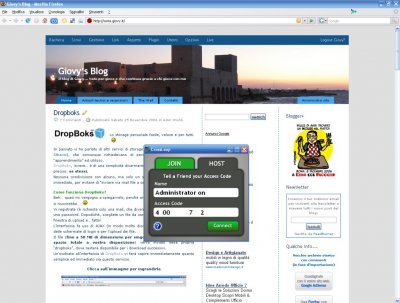

 Loading IntenseDebate Comments...
Loading IntenseDebate Comments...

Ciao,
io dalla mia posso consigliare anche il plugin Unyte per Skype: anche in questo caso l’installazione è minimale, sono previsti diversi timeout per le sessioni di condivisione, è possibile condividere solo certe applicazioni, … e permette di “invitare” l’amicio esperto tramite mail, copy&past dell’url generato automaticamente ed ovviamente tramite Skype 😉
Non mi resta che provare CrossLoop!
Sembra ottimo 🙂 Io per dare una mano a mia madre solitamente usavo
UltraVNC e/o Hamachi
Non ho approfondito molto, ma somiglia parecchio a LogMeIn…
Non mi capita spessissimi di fare l’amico esperto, ma ora quelle poche volte che capiterà in futuro rispermierò un buon 15 minuti x far capire all’amico che chiede assistenza come fare per farmi accedere… grandissimo come sempre!
Come dice Barbara, mi sembra un programma che integra le funzionalità di Hamachi e di VNC… ottimo, grazie per la segnalazione!
eh si… allora, scarico il file, dopodichè, mi formatti l’HD, mi riconfiguri la rete, mi metti tutti i programmini fighi di cui parli, mi carichi qualche video, già che ci sei… funziona così no?
Io mi trovo sempre bene con il leggero ed infallibile RealVNC. Ora proverò anche questo.
grazie Giovy,
questo mi è proprio utile… cercavo in giro ma li trovavo tutti a pagamento! 🙂
Idem come Gian Marco (eh già … sono in quella fascia di maledetti sysadmin! ), ma devo ammettere che tale sistema sembra accorciare di parecchio le attese di poter arrivare sulla macchina “da rimettere a posto“.
), ma devo ammettere che tale sistema sembra accorciare di parecchio le attese di poter arrivare sulla macchina “da rimettere a posto“.
La fregatura è che nelle varie aziende non lo useranno sicuramente (viene installato RealVNC in automatico su tutte le macchine) proprio perchè ci sono tanti utenti “filtrati” su internet che non possono accedere ad alcun sito (tranne che per quelli strettamente aziendali).
Ottima recensione, replicata anche su GxWare 😉
Ottimo programma, lo proverò subito!
L’ho anche segnalato sul Forum di Mozilla Italia.
Unico dubbio: come si “stacca” il collegamento (da ambo i p.c.)?
Intendo: può farlo sia il “tecnico” che l'”assisitto”? E come?
@ marco: grazie per la segnalazione!
@ Barbara: è vero, ma così non devi usare e configurare due software… 🙂
@ Bistecca: si, vedi risposta di Barbara… 😛
@ Lorenzo: di niente!
@ Arcadi: LOL! Si, bravo… funziona proprio così… 😀
@ Gian Marco: beh, tutti i software della famiglia *vnc sono più adatti a chi ha una certa conoscenza di questo genere di cose, e poco all’utente inesperto. 😉
@ maga: di niente! 🙂
@ Gioxx: vero, ma… come ho detto, questo software NON è rivolto alle aziende, dove admin capaci utilizzeranno altri strumenti. 😉
@ miki64: il collegamento si “stacca” cliccando sul tasto “disconnect”, e possono farlo sia il tecnico che l’assistito. 🙂
Grazie della risposta, Giovy.
una ciriosità: coe mmai sono riuscito ad installarlo (lo trovo pure nel Pannello di controllo!) su un Win XP nel quale non posso installare software?
Non ho i privilegi di Amministratore, sono utrente limitato eppure ce l’ho fatta!
Ciao.
Ah, Giovy, un’altra cosa:
io ti suggerurei di integrare le informazioni che hai scritto qui nell’articolo di Gxware:
http://www.gxware.org/static.php?page=crossloop
😉
Anch’io ho sempre usato * VNC ma per un amico particolarmente anti-infornatico (mi tempesta di domande quotidianamente da quando gli ho semplicemente installato Firefox 😯 …) credo che Crossloop sarà la soluzione ideale….
(mi tempesta di domande quotidianamente da quando gli ho semplicemente installato Firefox 😯 …) credo che Crossloop sarà la soluzione ideale….
Ottima recensione…appena lo provo darò anche le mie impressioni….
(se il mio amico limiterà le mail ed sms quotidiani con “non mi va firefox” già lo considererò una bella conquista )
)
I cant read Italian though I did a rough online transaltion. Thanks again Giovanni for the post on CrossLoop – I am with CrossLoop and if any of your readers need help, they are welcome to contact me directly and you are welcome to share my email with them
😀
Salve a tutti, ho fatto instalare crossloop a mia cugina a parigi, fin qui tutto ok, qunado vado per connettermi mi apre la connessione, la finestra del suo desktop, ma dopo un paio di minuti la connessione cade…qualcuno sà dirmi da cosa può dipendere?la stessa cosa succede quando mi conneto al pc della mia ragazza, ma in questo caso non sempre….grazie a chi sarà in grado di darmi una risposta
ciao a tutti
@ lorenzo: beh, accade a volte che la connessione vada in timeout (è un problema di linea, non del programma).
Anche quando navighi in rete succede, solo che lì non te ne accorgi la maggior parte delle volte… 😛
Assistenza. Utonti.
Non parlerò del controllo del telecomando della televisione. Quello è del Boss (se vediamo la televisione tutti insieme).
Parlerò, invece, di un software, provatato su consiglio di Giovy, di assistenza remota.
L’utilizzo è davvero facile:
Ut…
devo dirvi che mi è venuto utile in una situazione di emergenza ,ho potuto fare un prog. sul mio pc in ufficio ,da casa ,per un centro di lavoro usando un cad cam in remoto ,certo è lento ma meglio che niente
Grazie per la guida fornita,davvero molto esauriente……….avevo la necessita’ di controllare due pc tramite internet e ci sono riuscito grazie a questo semplicissimo prog……vorrei domandarti una cosa a tal proposito:
ho notato che con crossloop non e’ possibbile trasferire file da remoto,e’ vero o e’ anche possibile farlo?io non ci sono riuscito…..esempio….sono a casa di un amico e voglio trasferire un prog sul suo pc tramite crossloop,si puo’ fare?magari se mi puoi consigliare qualche alternativa ftp facile e intuitiva…grazie ancora
per matteo e tutti quelli che se lo chiedono: è possibile trasferire files con crossloop! per sapere come basta leggere qui http://www.crossloop.com/ipage.htm?id=help#filetransfer
Ciao, questo programma funziona anche con Vista?
grazie
@ urzoman: si, nessun problema con Vista. 🙂
Beh, io ho Vista ed ho un problemone: una volta lanciato il software non riesce a connettersi mai, aspetto ore ed ore, provo e riprovo, ma solo una volta su 10 funziona…non è un problema di rete, perché utilizzandolo in una rete aziendale accade che altri miei colleghi riescono ad utilizzarlo correttamente…qualche aiuto?
Grazie mille
Ciao, ottimo programmino e ottima guida direi.
Secondo te, lo posso installare su due pc che si dividono la connessione via WiFi?
Nel senso, lo posso installare in un Pc che riceve segnale adsl tramite chiavetta e vedere in remoto il pc nell’altra stanza dove effettivamente ho la connessione primaria del router? Lo chiedo anche perchè provandoci non mi riesce affatto… mi rimane in attesa di connessione. Grazie. Ivan.
@ Ivan: beh, per una cosa come la tua, sarebbe meglio usare un software di controllo remoto, visto che sei nella stessa rete, no? 🙂
Usa il desktop remoto di Windows (che hai già di serie con XP PRO) o se hai XP Home usa TightVNC o Radmin… 🙂
Mi sa che farò così per i pc di casa… era allettante usare lo stesso programma per quel tipo di connessione, sia per un eventuale connessione di “aiuto” sul pc di qualche amico 🙂
Cmq grazie per l’aiuto e complimenti per il blog davvero utile!
Ciao, Ivan.
Ottima recensione Giovy, utilizzo da diversi mesi questo programma ed è veramente molto comodo, unico neo (imho) è che non si può passare da un account win all’altro, pena la disconnessione.
Solitamente infatti, quando rifaccio la macchina di qualche amico, creo 2 account (uno admin e uno limitato) per mettere in sicurezza il sistema; quando vi accedo da remoto con Crossloop non posso switchare gli account nella stessa sessione :<
Cosa che non accade, ad esempio, con LogMeIn poichè viene fatto girare come servizio: più invasivo, certamente, ma anche più comodo in determinate applicazioni, come l’ufficio remoto, in quanto non necessita di una persona dall’altra parte (basta che la macchina sia accesa).
Tornando a Crossloop, interessante questa idea del “marketplace”, qualcuno di voi si è proposto come helper?
non mi dispiacerebbe mettere su una sorta di cooperativa…
Giovanni
p.s.: ho visto che c’è stato un intervento del creatore di Crossloop, Mrinal Desai, come mai non gli hai risposto? :<
Sto usando crossloop per lavorare con il mio collega, lui è in laboratorio artigianale e io da casa posso mandare avanti il lavoro, solo che spesso è impegnato e si allontana dal pc, volevo sapere se c'e' il modo di connettermi al suo pc senza doverlo disturbare e chederle la password di acesso e la connesione, esiste un modo automatico che riconosce la mia identità sul quel pc e mi fa entrare?
Ciao Riccardo, probabilmente quella che serve a te è una soluzione diversa da CrossLoop.
Installa un server TightVNC sulla macchina a cui vuoi collegarti, e poi usa il client per farlo. Ovviamente dovrai smanettare un po' per quanto riguarda il port forwarding e/o il firewall, se hai qualche router in mezzo… ma così facendo non avrai necessità di nessuna richiesta di password e di connessione, dovrai solo conoscere l'IP della macchina in questione.